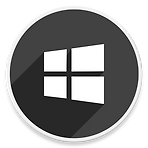 윈도우11 파일 탐색기 '날짜별 그룹화' 정렬 비활성화 방법
윈도우11 파일 탐색기 '날짜별 그룹화' 정렬 비활성화 방법
HowTo - Windows 11 파일 탐색기 날짜별 그룹 정렬을 비활성화하는 방법 Windows 11 파일 탐색기에서 특정 디렉터리에 있는 파일과 폴더를 그룹화하고 표시하는 방법으로 변경되었습니다. 예를 들어 다운로드 폴더의 모든 파일과 폴더는 날짜별로 정렬됩니다. 날짜별로 그룹화할 경우 모든 파일과 폴더가 날짜와 요일로 분류됩니다. 예를 들어 오늘 다운로드한 파일은 "오늘" 섹션 아래에 그룹화되며, 이번 주 초, 지난 주, 지난 달 등으로 표시되기도 합니다. 간단히 말해서 가장 최근 파일이 항상 맨 위에 표시됩니다. 최근에 다운로드한 파일을 쉽게 찾을 수 있는 장점은 있지만, 파일을 수정한 경우 날짜 그룹화로 인해 더 복잡해 보일 수도 있습니다. 또한 최근에 다운로드하지 않은 경우 파일을 찾는 것이 ..
 윈도우11 포트(Port)가 열려 있는지 확인하는 방법
윈도우11 포트(Port)가 열려 있는지 확인하는 방법
HowTo - Windows 11 포트가 열려 있는지 확인하는 방법 Windows 11에서 특정 응용 프로그램이 인터넷에 액세스할 수 없거나 응용 프로그램을 차단하려는 경우 현재 열려 있는 포트를 확인하는 방법을 살펴보도록 하겠습니다. Windows에서 포트가 열려 있는지 확인하는 가장 쉬운 방법은 "Netstat" 명령어를 사용하는 것입니다. Netstat은 네트워크 통계(Network Statistics)의 약자로 인터넷 프로토콜(TCP, UDP, FTP 등)이 현재 사용 중인 포트가 표시됩니다. 'Netstat' 명령어 및 타사 도구로 포트가 열려 있는지 확인하는 방법 Netstat 명령을 통해 활성 포트 및 해당 포트를 사용하는 프로세스의 이름을 확인할 수 있습니다. 만약 명령 프롬프트를 사용하여..
 윈도우11 암호 제거, 암호 없이 로그인하는 방법
윈도우11 암호 제거, 암호 없이 로그인하는 방법
HowTo - Windows 11 비밀번호 입력 없이 로그인하는 방법 Windows 암호는 누군가 컴퓨터에 접속하여 중요한 파일에 액세스하는 것을 방지하는 유일한 방법입니다. 비밀번호를 제거하는 것이 보안상 좋은 방법은 아니지만 정기적으로 비밀번호를 입력하는 것이 귀찮다면 완전히 제거할 수 있습니다. 물리적 액세스 권한이 있는 모든 사람을 신뢰할 수 있는 위치에 컴퓨터가 있다면 문제가 없습니다. 그러나 외부에서 사용하는 노트북에서 비밀번호를 제거하는 것은 절대 권장하지 않습니다. 분실 또는 도난 당했을 때 소중한 개인 정보가 모두 노출될 수 있기 때문이죠. 또한 Google Chrome 등 일부 브라우저에서는 Windows 비밀번호를 사용하여 민감한 데이터를 보호하고 있습니다. 예를 들어 웹 사이트 로그..
 윈도우11 "이러한 설정 중 일부는 조직에서 관리합니다." 문제 해결 방법
윈도우11 "이러한 설정 중 일부는 조직에서 관리합니다." 문제 해결 방법
HowTo - Windows 11 "이러한 설정 중 일부는 조직에서 숨겼거나 관리 합니다." Windows 설정에서 특정 옵션을 변경하려고 할 때 "이러한 설정 중 일부는 조직에서 관리합니다." 메시지와 함께 해당 옵션을 변경할 수 없는 문제가 발생할 수 있습니다. 이 오류는 Windows 설정에서 다양하게 나타날 수 있습니다. 많은 사용자가 Windows 업데이트 페이지 또는 다양한 설정 페이지에서 컴퓨터가 특정 조직이나 회사에 속하지 않아도 조직에서 관리한다는 메시지가 표시된다고 보고합니다. 이 오류는 개인 정보 및 백그라운드 및 알림 설정에서도 발생할 수 있습니다. [IT/How to] - 윈도우11 잠금 화면 설정 "이러한 설정 중 일부는 조직에서 관리합니다." 해결 방법 윈도우11 잠금 화면 설..
 윈도우11 '이 앱은 사용자 보호를 위해 차단되었습니다.' mmc.exe 오류 해결
윈도우11 '이 앱은 사용자 보호를 위해 차단되었습니다.' mmc.exe 오류 해결
HowTo - Windows 11에서 "이 앱은 사용자 보호를 위해 차단되었습니다." mmc.exe 오류 해결 방법 Windows 11에서 '로컬 그룹 정책 편집기' 또는 '서비스' 등 시스템 관련 앱을 실행할 때 "이 앱은 사용자 보호를 위해 차단되었습니다." 라는 오류 창이 표시되며 특정 앱이 아닌 시스템 관리 도구 전반에 걸쳐 접근이 안되는 경우가 발생할 수 있습니다. 일반적으로 사용자 계정 컨트롤(UAC) 차단 메시지는 실행 권한이 없는 계정이거나 디지털 서명 인증서를 신뢰할 수 없는 등 프로그램 문제로 발생할 수 있으나, 윈도우 시스템 관리 도구 프로그램 실행이 차단되는 경우는 드물다고 할 수 있습니다. 참고로 여기서 "mmc.exe"란 Microsoft Management Console 관련 ..
